Crear subreportes en segundos con reportwizard plugins
En muchas ocasiones necesitamos crear un subreporte, generalmente usamos JasperReport, mediante iReport(descontinuado) o Jaspersoft Studio. Que son excelentes herramientas con una interfaz muy fácil para crear reportes.
Necesitaba crear reportes muy rápidos sin utilizar una herramienta con los componentes para generarlos, solo deseaba crear una clase Java y a partir de esta clase generar reportes simples, agrupados con operaciones sobre los atributos y con subreportes.
Ya esta disponible el plugin en versiòn muy básica, para test.
http://plugins.netbeans.org/plugin/74252/?show=true
En muchas ocasiones necesitamos crear un subreporte, generalmente usamos JasperReport, mediante iReport(descontinuado) o Jaspersoft Studio. Que son excelentes herramientas con una interfaz muy fácil para crear reportes.
Necesitaba crear reportes muy rápidos sin utilizar una herramienta con los componentes para generarlos, solo deseaba crear una clase Java y a partir de esta clase generar reportes simples, agrupados con operaciones sobre los atributos y con subreportes.
Ya esta disponible el plugin en versiòn muy básica, para test.
http://plugins.netbeans.org/plugin/74252/?show=true
Un manual básico de su funcionamiento
REPORTE SIMPLE
Con una clase simple
solo presionas el botòn
Se genera los archivos .jrxml y .jasper
y al ejecutarlo
REPORTE AGRUPADO
Puedes generar reportes agrupados con dos pasos:
1. Crear el entity
2. Indicar las propiedades dar clic en el botòn
3. En las propiedades
Solo editamos el JSON, indicando los mensajes y atributos
Page {
size:"A4",
}
Group {
field:"grupo",
staticTextHeader:"Grupo",
staticTexFooter:"Suma",
fieldFooter:"cantidad",
operation:"Sum"
}
Summary{
staticText:"Total de cantidad",
field:"cantidad",
operation:"Sum"
}SUBREPORTES
Tenemos dos entity
Definimos las clases
Clase para Facturas
Definir la clase para Detalles
Ejecutamos el proyecto
Genera los archivos .jrxml y .jasper de manera que los puedes editar desde iReport o JasperSoft Studio.











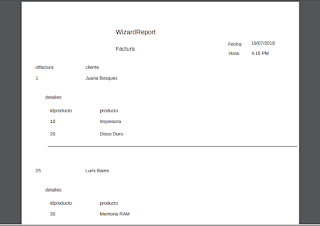

Comments